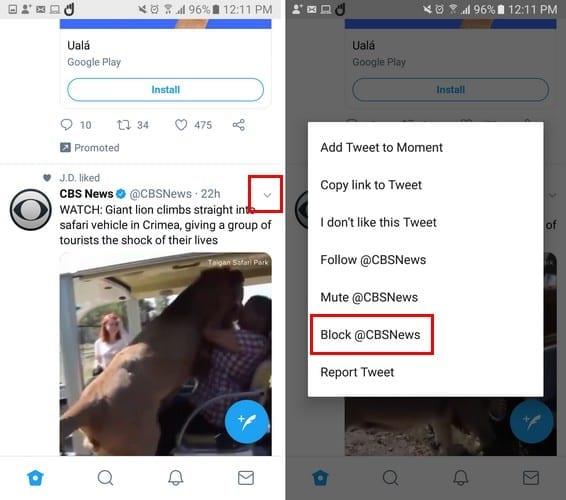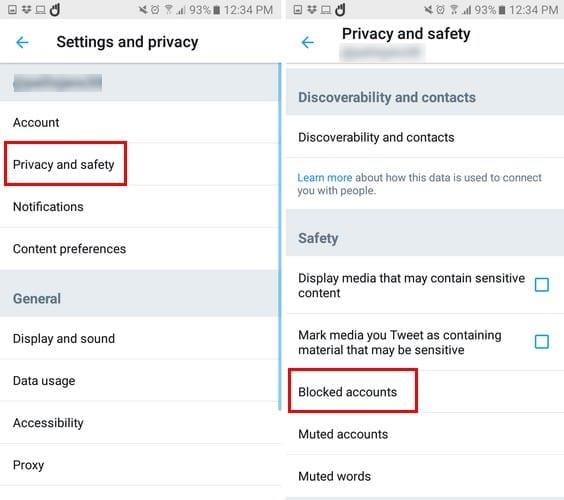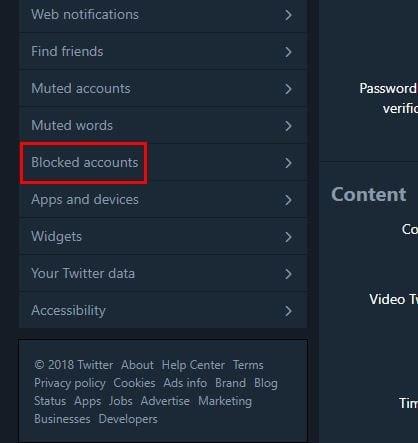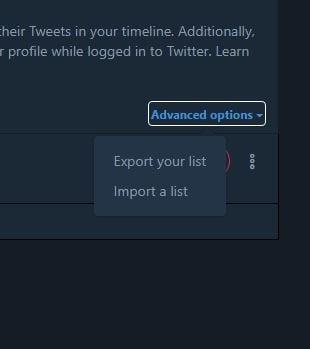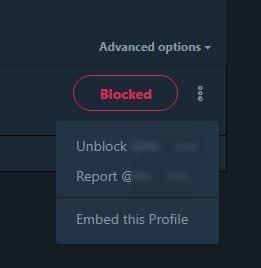Twitter bietet verschiedene Möglichkeiten zum Schutz Ihrer Privatsphäre. Sie können beispielsweise Ihre Tweets öffentlich machen, damit jeder sie sehen kann oder nicht. Andere Datenschutzoptionen umfassen die Möglichkeit, andere Benutzer zu blockieren. Jemanden zu blockieren kann als letzter Ausweg betrachtet werden, aber wenn Sie sich jemals dafür entscheiden, hat Twitter diese Option, die darauf wartet, dass Sie sie verwenden.
Unabhängig davon, ob Sie Twitter auf Ihrem Computer oder Ihrem Android-Gerät verwenden, können Sie verhindern, dass Benutzer Ihre Tweets lesen. Wenn Sie jemanden blockieren, kann dieser nicht nur Ihre Tweets nicht sehen, sondern Ihnen auch keine Direktnachrichten senden.
So blockieren Sie jemanden auf Twitter
Wenn Sie die Twitter-App verwenden, suchen Sie zuerst das Konto, das Sie blockieren möchten. Sie können dieses Konto finden, indem Sie Ihren Feed durchsuchen oder die Suchoption unten verwenden. Wenn Sie das Konto in Ihrem Feed gefunden haben, können Sie dieses Konto blockieren, indem Sie auf das Dropdown-Menü rechts tippen.
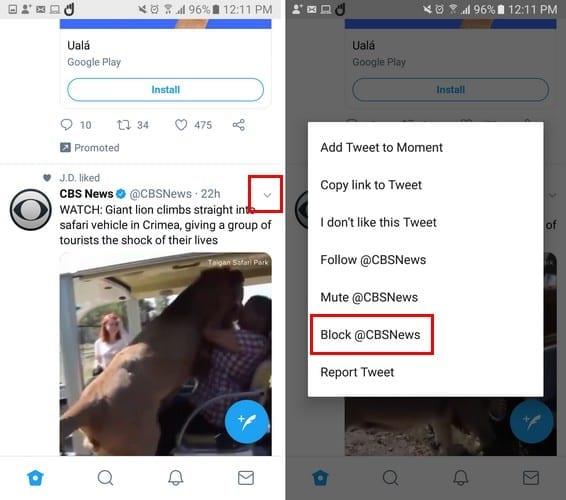
Es erscheint ein Menü mit verschiedenen Optionen; die Option zum Sperren dieses Kontos befindet sich unten. Nachdem Sie auf die Blockierungsoption getippt haben, zeigt Ihnen Twitter eine Nachricht an, die Ihnen mitteilt, dass dieser bestimmte Account Ihnen nicht folgen oder Ihnen keine Nachrichten senden kann. Sie können auch keine Benachrichtigungen von diesem Konto sehen.
Nachdem Sie das Konto gesperrt haben, wird es aus Ihrem Feed entfernt. Um zu sehen, ob sich das Konto in Ihrer Liste der gesperrten Konten befindet, tippen Sie auf Ihr Profilbild und wählen Sie Einstellungen und Datenschutz. Wählen Sie Datenschutz und Sicherheit und streichen Sie nach unten, bis Sie die Option Gesperrte Konten sehen. Alle Konten, die Sie jemals gesperrt haben, werden in dieser Liste aufgeführt.
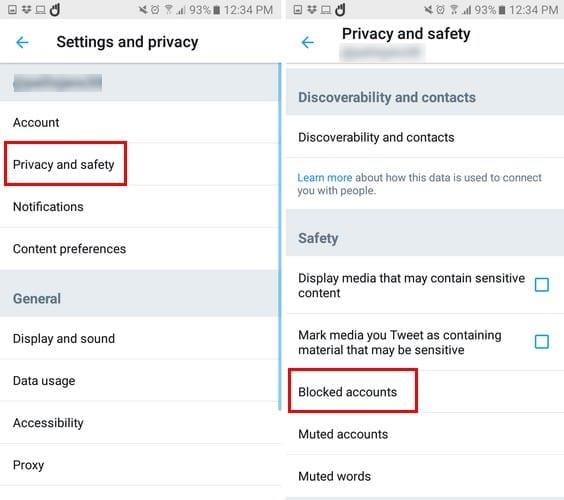
Wenn Sie einige auf Twitter mit Ihrem Computer blockieren möchten, sind die Schritte sehr ähnlich. Klicken Sie auf das Dropdown-Menü, wenn das Konto in Ihrem Feed angezeigt wird. Alternativ können Sie auch mit der Suchoption nach dem Konto suchen.
Um die von Ihnen gesperrten Konten anzuzeigen, klicken Sie oben rechts auf Ihr Profilbild und dann auf Einstellungen und Datenschutz. Klicken Sie auf die Option Gesperrte Konten, die sich im unteren Bereich befinden sollte.
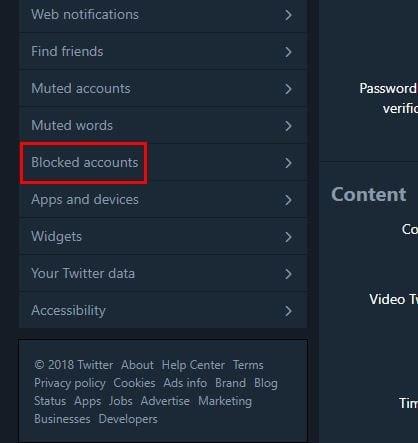
Alle Ihre gesperrten Konten werden dort aufgelistet. Wenn Sie auf die erweiterten Optionen klicken, können Sie auch eine Liste von Konten exportieren oder importieren, die Sie sperren möchten.
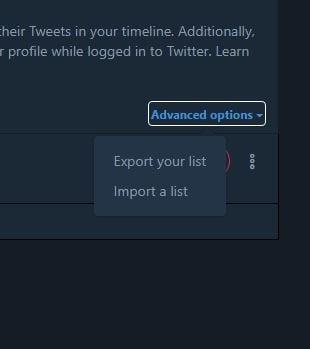
Machen Sie sich keine Sorgen, dass Twitter dem blockierten Benutzer eine Benachrichtigung sendet, die ihn darüber informiert, was Sie getan haben. Der blockierte Benutzer verschwindet auch aus Ihrer Followerliste. Wenn Ihnen die Anzahl der Follower wichtig ist, denken Sie zweimal darüber nach, einen Benutzer zu blockieren. Alle Tweets, die sich auf dem Konto des Benutzers befanden, werden entfernt und werden nicht mehr angezeigt, solange sie blockiert sind.
Wenn der blockierte Benutzer untersucht, ob Sie ihn blockiert haben, gibt es keine Möglichkeit zu verhindern, dass er erfährt, dass Sie ihn blockiert haben. Wenn sie Ihr Profil besuchen oder versuchen, Ihnen zu folgen, sehen sie eine Sperrnachricht.
Ihr Konto privat zu halten ist eine gute Möglichkeit, jemanden blockieren zu müssen. Wenn Ihr Konto privat ist, erhalten Sie eine Benachrichtigung, in der Sie gefragt werden, ob Sie diese Person akzeptieren möchten oder nicht. Wenn Sie nichts damit zu tun haben möchten, können Sie die Folgeanfrage ignorieren.
So entsperren Sie jemanden auf Twitter
Um eine Person zu entsperren, befolgen Sie die zuvor erwähnten Schritte zum Anzeigen der von Ihnen gesperrten Konten. Wenn Sie dort sind, tippen Sie auf die Option Blockiert und Sie sehen eine kurze Nachricht, die Sie darüber informiert, dass das Konto entsperrt wurde. In der Desktop-Version können Sie dasselbe tun oder auf die drei Punkte klicken und die Option zum Entsperren auswählen.
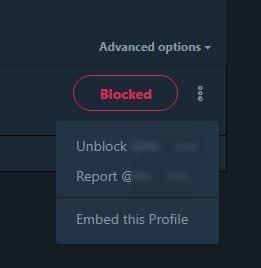
Abschluss
Einige Benutzer verdienen es, blockiert zu werden, und wenn Sie jemals jemanden blockieren müssen, wissen Sie, was zu tun ist. Wenn Sie ihnen jemals verzeihen, wissen Sie, dass das Entsperren genauso einfach ist. Wie viele Benutzer haben Sie blockiert?